FirefoxだけどiPhoneネタ。iTunes App Store(Apple)のアプリアイコン画像をダウンロードする方法
すいません m(_ _)m、本記事はブログ引越時に書式が崩れました。順次修正中です。
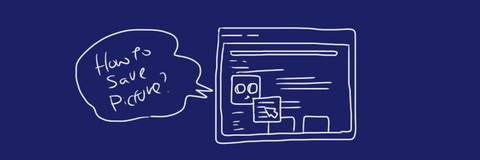
iOSアプリを購入したらEvernoteに記録している方もいらっしゃるかと思いますが、そんなとき、iTunes App Storeのアイコン画像(WEBページ左にある正方形のアプリ画像)を一緒に保存しておくとわかりやすくていいですし、ノートを並べた時に綺麗です。ところがWEBブラウザだと、あの画像ファイルを保存することができません。そこでFirefoxにアドオンを追加して保存します。
■Evernoteでアプリの整理、まあこんな感じで
いろいろなアプリをダウンロードしていると、だんだん、何がなんだかわかんなくなってきてしまいます。そんなわけで、Evernoteにちょっと整理して入れています。このとき、画像としてアイコン画像を入れておくと、後で探すのが楽ですし、概ねiPhoneで見るのと一致して楽しいのですよね!こんな風に、カタログ風になります。

ところが、この画像、WEBブラウザでは簡単にはダウンロードできません。iTunes App Storeのアプリアイコン画像のところで右クリックしてみても、画像の保存メニューは表示されません。どうしてでしょうね?背景画像になっているわけでもないみたいですし。
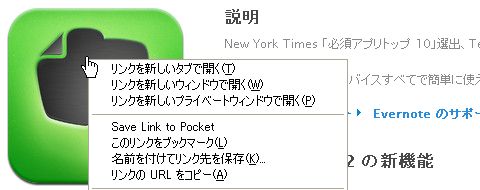
でも大丈夫。アドオンを使えば簡単にダウンロードできます。
■アドオン(DownThemAll!)でiTunes App Storeのアイコン画像を保存!
Firefoxのアドオンで、「DownThemAll!」という、表示しているWEBページの画像ファイルやリンク先の画像ファイルをダウンロードできるものがあります。このアドオンを使えば、iTunes App Storeの選択できない画像ファイルも保存することが出来ます。
![]()
DownThemAll! Add-ons for Firefox
ここで紹介する機能以外にもいろいろな機能や設定があるのですが、それについてはオフィシャルサイトらしきものがありますので、こちらを見てください。

何も設定を変更せずにDownThemAll!でダウンロードすると、WEBページに表示されている画像全部を保存してしまうので、最近のWEBページが如何にたくさんの画像ファイルが使われているのか知ることになり、驚くことになるでしょう。ここでは、アプリアイコン画像ファイルだけをダウンロードする方法を紹介します。
まずは、WEBページの何も無いところで右クリックし、「DwonThemAll!(N)」をクリックします。
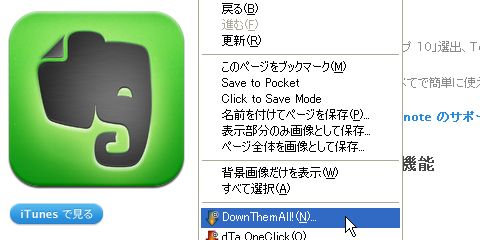
そうすると、ダウンロードファイルの選択画面になりますので、
- 「画像とメディア」を選択
- 「フィルターのカスタマイズ」にて「175×175-75.jpg」を入力
- 「その他のフィルターを無効」をオン
- 「開始」をクリック
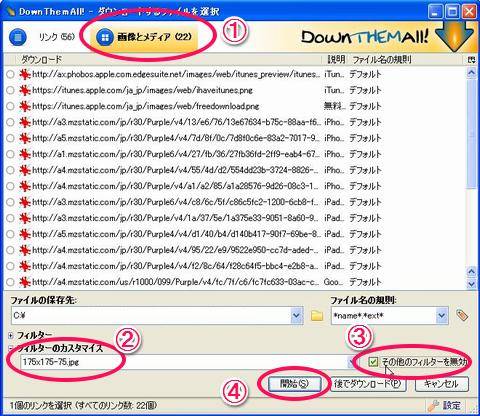
と操作します。この「175×175-75.jpg」というキーワードですが、このWEBページで表示されているアプリのアイコン画像ファイル、このファイルだけはファイル名にこの文字列が含まれています。そのため、アプリアイコン画像ファイルだけが選択されてダウンロードが開始されます。

こうやってゲットしたアプリアイコン画像ファイルを使えば、Evernoteで、お気に入りアプリノートなんてのも作ることができ、コレクターな気分に浸れます。
■今日の一言二言三言
そろそろね 使わぬアプリ 消したいな
実は結構コレクターかも…。結構、通知設定されているアプリとかあって、iPhoneのパフォーマンスにも影響していそうです。そろそろ使っていないアプリを整理したいと思いつつ、なかなかできない今日この頃です。
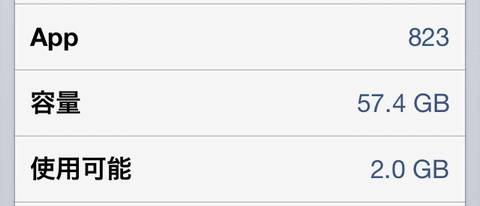
DownThemAll!は、カンパウェア(気に入ったらカンパしてね、というタイプ)なので、何回かダウンロードしていると、お願いのメッセージボックスが表示されます。気に入ったらPaypalでカンパしてあげてくださいね。
SISO-LABオススメエントリ
- iPod touchではなくiPhone4S(AU版iPhone 4S白ロム)を購入するメリットまとめ(比較と、少しAndroid携帯の話)
iPod touch 64GやAndroid携帯の購入を検討して悩んだ挙句、AU版iPhone4S 64G(白ロム無契約)を購入して愛用しています。 - iPhone – AU版白ロムiPhone4Sで格安(948.15円/月)スマホ実験
AU版白ロムiPhone4SにSIM下駄を使ってIIJmioで3G回線接続して楽しんでいます。現在、テザリングもできてウハウハです。 - kobo Touch – コボタッチのSISO-LAB内まとめエントリ
電子書籍リーダーは楽天のkobo Touchを所有しています。軽さは正義だ!と思います。




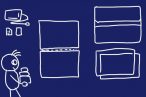

 SiSO-LAB所長兼研究員のSiSOです。あ、趣味のサイトなので実体はありませんけど…。
SiSO-LAB所長兼研究員のSiSOです。あ、趣味のサイトなので実体はありませんけど…。




















Your Message